Blenderの「Freestyle」機能のエッジの「可視範囲」の設定方法についてのメモ。
可視範囲の設定とは?
ここで言う”可視範囲”とは、「オブジェクトの後ろに隠れているオブジェクトのエッジの輪郭線を描画するかしないか」ということを指します。
例
例えば、以下のように縦に3つ立方体を配置しているとします。
この状態で、Freestyleを有効にしてレンダリングすると以下のようになります。
 |
| ▲視界に映っている立方体のエッジだけを描画する |
このようにデフォルト設定では、カメラビューに映っている表面上のエッジしか描画しません。
しかし、設定次第では、以下のように「オブジェクトの裏面のエッジの輪郭線までを描画」したり、
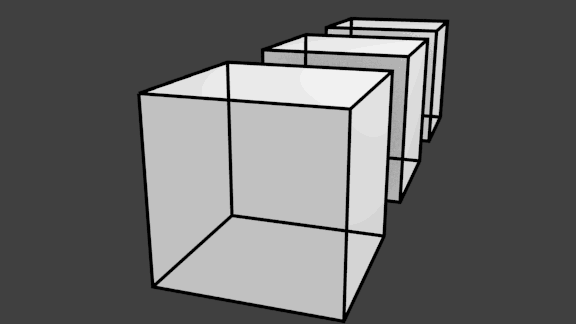 |
| ▲手前の立方体の裏面のエッジまで描画 |
「オブジェクトの更に後ろにあるオブジェクトの表面上のエッジの輪郭線までを描画」したり、
 |
| ▲1つ奥の立方体の手前のエッジまで描画 |
「オブジェクトの更に後ろにあるオブジェクトの裏面のエッジの輪郭線まで描画」できたりします。
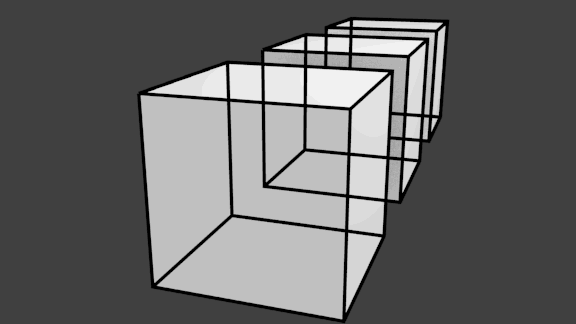 |
| ▲1つ奥の立方体の裏側のエッジまで描画 |
この記事では、こういう風なFreestyleの設定方法について紹介します。
※要するには、視界から遮蔽されている面の数を指定できたりするということ
設定方法
[プロパティ]ウィンドウ → [レンダーレイヤー]タブ → [Freestyleラインセット]パネルの、「表示/非表示」メニューより行えます。
「表示/非表示」のボタンをONにすることで
- 可視
- 不可視
- QI範囲
の3つのメニューが現れるので、3つのどれかを選択します。
可視
視界に映っているエッジだけを描画します。
 |
| ▲視界に映っている立方体のエッジだけを描画 |
不可視
視界に映っていないエッジだけを描画します。
 |
| ▲各立方体の裏側のエッジだけを描画 |
QI範囲
遮蔽サーフェスの最小/最大数を設定できます。
- 開始:
- 遮蔽サーフェスの最小数
- 終了:
- 遮蔽サーフェスの最大数
例①
例えば
- 開始:0
- 終了:1
とすると、視界に映っているオブジェクトのエッジと、サーフェスで1枚遮蔽されたエッジだけを描画します。
例②
例えば
- 開始:1
- 終了:2
とすると、視界に映っているオブジェクトのエッジは描画せず、サーフェスで2枚遮蔽されたエッジまでを描画します。
例③
例えば
- 開始:0
- 終了:5
とすると、全てのオブジェクトのエッジ(裏・表両方)を描画できます。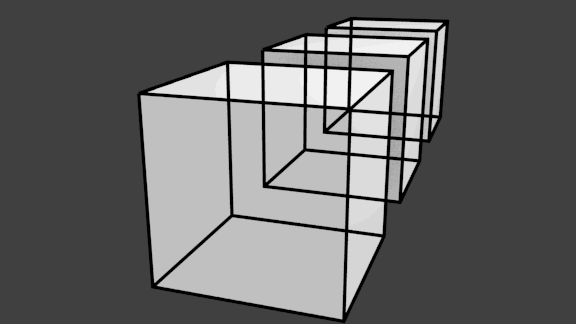
このページの情報は以上です。

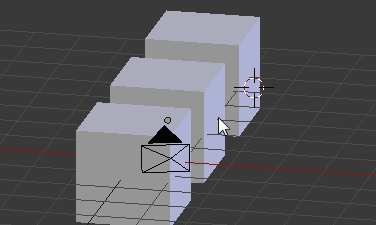
![[Freestyleラインセット]パネルの11](https://blender-cg.net/wp-content/uploads/Freestyleラインセットパネルの11.png)


コメント